
Si eres de esas personas que usa muy seguido Uber, pero que aún no sabe cómo facturar todos esos viajes, estás de suerte. Obtener una factura de algún viaje que hayas realizado con Uber es super sencillo, aquí te explicamos cómo hacerle.
.jpg)
Lo primero que tienes que hacer es ingresar al siguiente link, ingresa a tu cuenta, realizarás una verificación de dos pasos y listo.
.jpg)
Una vez adentro, busca el apartado “Perfil de impuestos”, donde podrás registrar, verificar o modificar tu información fiscal, así como crear varios perfiles, cada uno con métodos de pago distintos y, por último, activar facturación automática para los perfiles que desees.
.jpg)
Una vez terminado, puedes dirigirte a la opción “Mis viajes”, saldrán todos tus viajes, selecciona el que deseas facturar, da clic en “ver detalles” y a continuación clic en “Solicitud de factura” y listo, te la enviarán por correo electrónico en formato PDF o XML.
.jpg)
Así de sencillo es tener una factura de Uber.
